Skelbimas
Ar radote „Raspberry Pi“ ne visai pasiekiate savo ribas? Tu ne vienas. „Raspberry Pi“ yra galingesnis nei bet kada anksčiau, tačiau, norint norėti gerų rezultatų, teisingai jį nustatyti gali būti sudėtinga.
Nesvarbu, kaip naudojate savo „Raspberry Pi“: jei jis nėra sukonfigūruotas taip, kad veiktų optimaliausiai, turėsite blogą patirtį.
Taigi, pasižiūrėkite į geriausius mūsų patarimus ir sužinokite, ką galite padaryti, kad maksimaliai išnaudotumėte savo Raspberry Pi. Pasiruoškite nuostabiam pasirodymui!
1. Prijunkite patikimą maitinimo šaltinį

Vienas dalykas, kurį turite įsitikinti atlikdami „Raspberry Pi“ sąranką, yra tai, kad naudojate patikimą maitinimo šaltinį. „Raspberry Pi 3“ (kuris yra geriausias sprendimas naudoti darbalaukyje) reikalingas „micro-USB“ maitinimo jungtis. Idealiu atveju tai turėtų būti prijungta prie 2,5A talpos maitinimo adapterio.
Nors gali atrodyti patogiau prijungti „Pi“ tiesiai prie maitinimo juostos USB prievado arba naudoti išmaniojo telefono įkroviklį, jie teikia nepatikimus rezultatus.
Apsvarstykite tai: „Pi“ naudojate darbui su darbalaukiu, interneto, el. Pašto ir biuro užduotims atlikti. Tam tikras programavimas. Nenorite, kad kompiuteris staiga užšaltų ar išsijungtų, nes jūs jo klausiate per daug. Venkite to įsitikindami, kad maitinimo šaltinis yra specifikacija ir yra patikimas. Rasite 5V 2,5A maitinimo šaltinis yra daugiau nei pakankamai galingas.
2. Įdiekite lengvą operacinę sistemą
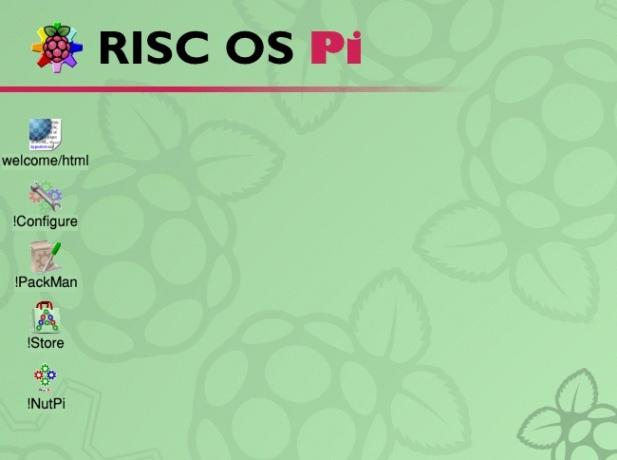
Kai jūsų energijos poreikiai bus sutvarkyti, turėsite įdiegti diskoteką, kuriai sunaudojama kuo mažiau išteklių. Norėdami padidinti savo „Raspberry Pi“ našumą, reiškia, kad viskas bus kuo mažesnė, ir kelios „Linux“ operacinės sistemos 6 lengvos operacinės sistemos jūsų „Raspberry Pi“Reikia išspausti šiek tiek papildomų apdorojimo galių iš savo Raspberry Pi? Turėtumėte išbandyti lengvą operacinę sistemą. Šie pavyzdžiai padės jums pradėti. Skaityti daugiau (paskirstymai ar distros) buvo sukurti atsižvelgiant į šį tikslą.
Net „Raspbian“ yra lengvo „lite“ skonio, tačiau jūs taip pat galite apsvarstyti „DietPi“ ar net ne „Linux“ RISC OS už tikrai mažą pėdsaką.
Tikslas čia paprastas. Turėdami operacinę sistemą, kuri užima mažiau vietos ir reikalauja mažai išteklių, galite skirti tai, kas liko jūsų dabartiniam projektui. Tai galėtų padaryti skirtumą tarp sėkmės ir nesėkmės.
3. Išardykite „Bloatware“

Ar pritrūksta vietos jūsų „Raspberry Pi“? Pašalinę dalį iš anksto įdiegtos programinės įrangos, galite susigrąžinti beveik visą gigabaitą „microSD“ kortelės atminties. Žinote tuos įrankius, kuriais niekada nesinaudojate?
Pavyzdžiui, nors „Raspberry Pi 3“ ir naujesnės versijos yra tinkamos naudoti kaip darbalaukį, jums šios funkcijos gali nereikėti. Taigi „LibreOffice“ buvimas gali atrodyti visiškai beprasmis. Pasiruošę sutaupyti 250 MB?
Atidarykite terminalo langą ir įveskite:
sudo apt purge libreoffice * sudo apt švarus. sudo apt autoremoveVietą jūsų „Pi“ užima ne tik „LibreOffice“. „Wolfram“ užima apie 830 MB. Galite pašalinti tą pačią komandą, pakeisdami libreoffice * su „wolfram“ variklis.
Be to, jūs galite griovį „minecraft-pi“, Ir netgi Sonic-pi, kad daugiau vietos jūsų „microSD“ kortelėje. Tas pats pasakytina apie bet kurią jums nereikalingą programinę įrangą.
Žinoma, jei rasite sau masinio valymo programinę įrangą, galbūt geriau būtų naudoti vieną iš aukščiau paryškintų lengvųjų diskų.
4. Išjungti „JavaScript“
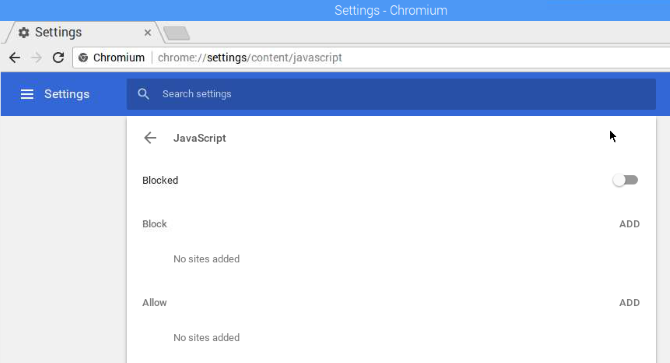
Jei „Raspberry Pi“ jums reikia prieigos prie interneto naršyklės, galbūt jau naudojate „Chromium“, „Vivaldi“ ar „ vienas iš lengvesnių variantų 8 puikios naršyklės, kurias galite naudoti savo „Raspberry Pi 3“Raspberry Pi galima rasti kelias naršykles, bet kuri yra geriausia? Ar turėtumėte klijuoti su „Chromium“, ar išbandyti kitus? Išsiaiškinkime! Skaityti daugiau . Jau turėtumėte žinoti, kad protinga apriboti atidarytų skirtukų skaičių, tačiau geresniu našumu galima mėgautis tiesiog išjungus „JavaScript“.
Daugelis svetainių nebus rodomos kaip paprastai (ar jos bus mažiau funkcionuojančios), naršyti bus kur kas greičiau.
„JavaScript“ išjungimas įvairiose naršyklėse skiriasi. Pavyzdžiui, naudokite „Chromium“ Meniu> Nustatymai> Išplėstiniai> Privatumas ir sauga> Turinio nustatymai> „JavaScript“ ir perjungti Leidžiama į Užblokuotas.
Jei reguliariai lankotės svetainėje, kuri veiks tik tinkamai, įgalinus „JavaScript“, naudokite laukus Blokuoti ir Leisti, kad pridėtumėte išimčių.
5. „Overclock“ (bet laikykite šaltai)
„Raspberry Pi“ įsijungimas yra akivaizdus prastų rezultatų sprendimas. Tai ypač naudinga naudojant „Pi“ kaip žiniasklaidos centrą su „Kodi“ arba žaidžiant retro vaizdo žaidimus. Nors senesniems žaidimams nereikia spartesnio našumo, žaidžia konsolės iš 1990-ųjų ir 2000-ųjų pradžios.
Jei norite peržengti savo „Raspberry Pi“ laikrodį, įrankiai, kuriuos galite padaryti, pateikiami daugelyje distrosų. Pavyzdžiui, „Raspbian“ galite atidaryti „Raspberry Pi“ konfigūraciją PIXEL darbalaukyje arba naudokite raspi-config komandinėje eilutėje. Pažiūrėk mūsų pilnas Raspberry Pi vadovas Raspberry Pi: Neoficialus vadovėlisNesvarbu, ar esate dabartinis „Pi“ savininkas, norintis sužinoti daugiau, ar potencialus šio kredito kortelės dydžio įrenginio savininkas, tai nėra vadovas, kurio norite praleisti. Skaityti daugiau sužinoti daugiau apie tai.
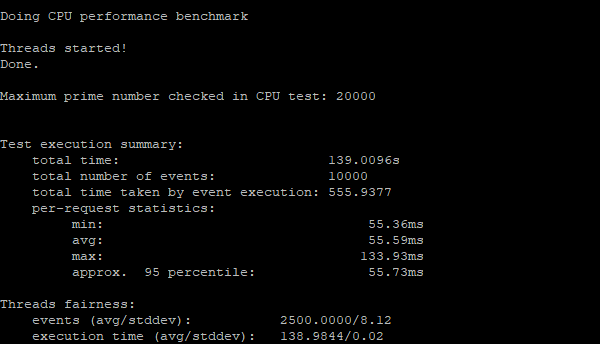
Norėdami pasirinkti, naudokite rodyklių klavišus Overclock, tada pasirinkite padidintą nustatymą, kurį norite naudoti. Norėdami gauti geriausius rezultatus, pakilkite į kitą lygį, išsaugokite, tada paleiskite iš naujo „Pi“ ir programą (-as), iš kurių tikitės gauti geresnį našumą.
Jei per daug įsimenate savo „Raspberry Pi“, turėtumėte apsvarstyti keletą šaldymo sprendimų. Viskas nuo šilumos skystis aušinamas 5 puikūs būdai, kaip išlaikyti jūsų atvėsintą aviečių pi 3Nesvarbu, kokie nuostabūs dalykai yra „Raspberry Pi“, nenuostabu, kad jie gali šiek tiek įkaisti. Čia yra geriausi būdai juos atvėsinti. Skaityti daugiau yra prieinamas šiam mažam kompiuteriui. Jie gali atlikti puikų darbą palaikydami žemą „Pi’s SoC“ temperatūrą, tačiau atminkite, kad per didelis laikrodžio įjungimas sumažins mažojo kompiuterio tarnavimo laiką, nepaisant to.
Visus modelius galima pergudrauti, tačiau greičiausias įspūdis yra „Raspberry Pi 3“. Mūsų pilnas vadovas aplenkdami Raspberry Pi Overclocking Raspberry Pi: Kaip tai padaryti ir ką reikia žinotiNorite išspausti daugiau sulčių iš savo Raspberry Pi? „Raspberry Pi“ įsijungimas gali padėti padidinti našumą. Skaityti daugiau duos jums visus reikalingus veiksmus. Įsitikinkite, kad persistengimas yra atsargus, ir nesitikėkite per daug iš Pi.
Problema gali būti ir perkaitimas, ir kompiuterio veikimas gali viršyti jo fizines galimybes.
6. Naudokite aukštos kokybės „microSD“ kortelę
Kitas pasirinkimas yra atsižvelgti į „microSD“ kortelės kokybę. Nesvarbu, ar naudojate „Raspberry Pi Zero“ arba „Raspberry Pi 3B +“ „Raspberry Pi“ lentos vadovas: nulis vs. A ir B modeliaiTurite daugybę skirtingų „Raspberry Pi“ modelių, kaip žinoti, kurį pirkti? Mūsų pagrindinis vadovas jums papasakoja viską, ką reikia žinoti! Skaityti daugiau , „microSD“ kortelės greitis yra svarbus. Trumpai tariant, tai gali žymiai pagerinti jūsų „Raspberry Pi“ našumą.
Tai paprasčiausias atvejis, kai reikia atpažinti, kurių „microSD“ kortelių reikia atsisakyti.
Norėdami pradėti, turėtumėte vengti nieko neatpažinto gamintojo. Šios kortelės dažnai būna etiketėmis pažymėtos arba netinkamai pagamintos, todėl sukels tik nusivylimą. Jei norite geros kokybės kortelių, laikykitės „Samsung“, „SanDisk“ ir „Kingston“.
Įsitikinkite, kad naudojate tinkamo tipo kortelė už Raspberry Pi. Daugelis „Pis“ prekių pristatomos su „microSD“ kortelėmis, kai perkamos kaip paketai. Paprastai tai yra „Samsung microSDHC“ kortelės su 10 klasės įvertinimu. Tai rodo mažiausią rašymo greitį, garantuojamą, kad jis bus ne mažesnis kaip 10 MB per sekundę.
7. Nepiktnaudžiaukite savo SD kortele
Po maitinimo „Raspberry Pi“ SD kortelė yra turbūt pati silpniausia sąrankos dalis. Kai originali Pi buvo paleista su standartine SD kortele, ji buvo ypač linkusi į gedimus. Vėlesni „Raspberry Pi“ modeliai pasikliauja „microSD“ kortelėmis, tačiau vėlgi yra problema.
Visų pirma, turite įsitikinti, kad naudojate geros kokybės korteles. 5 USD kortelės „eBay“ netinka. Norėdami gauti geriausius rezultatus, turėtumėte naudoti aukštos kokybės korteles, geriau - „microSDHC“ tipo korteles. Jie turi puikų klaidų taisymą ir yra daug greitesni nei pigesnės kortelės.

Labai svarbu prižiūrėti „microSD“ kortelę. Vienas iš būdų, kaip netinkamai naudojamos kortelės, yra, kai reikia išjungti „Raspberry Pi“. Trumpai tariant: neišjunkite Pi maitinimo tinklo, prieš tai neišjungę.
Jei operacinė sistema veikia, kai atjungiate maitinimą, rizikuojate sugadinti operacinę sistemą ir netgi sutrumpinti savo „microSD“ kortelės sektorių. Aplink tai visada naudokite saugaus išjungimo parinktį jūsų pasirinktoje operacinėje sistemoje. Tam rasite darbalaukio mygtuką, tačiau taip pat galite naudoti šią komandą:
sudo išjungimas -h dabarTai yra vienas iš pagrindinių komandos, kurias turėtų žinoti kiekvienas „Raspberry Pi“ vartotojas. Taip pat galite sustabdyti išjungimą:
sudo išjungimas -h 12:01Tai padarys jūsų „Raspberry Pi“ saugų išjungimą per minutę po 12.
Jei nerimaujate dėl savo „Raspberry Pi“ duomenų ir norite išlaikyti projektų tęstinumo lygį, verta kurti atsargines kopijas. Peržiūrėkite mūsų vadovą klonuodami savo „Raspberry Pi“ „microSD“ kortelę Lengvai klijuokite SD kortelę, kad be vargo rastumėte aviečių Pi kompiuterįNesvarbu, ar turite vieną SD kortelę, ar kelias, jums reikės atsarginių kortelių atsarginių kopijų, kad būtų išvengta problemų, kylančių, kai jūsų „Raspberry Pi“ nepavyksta paleisti. Skaityti daugiau Daugiau informacijos.
8. Paleisti iš USB / HDD
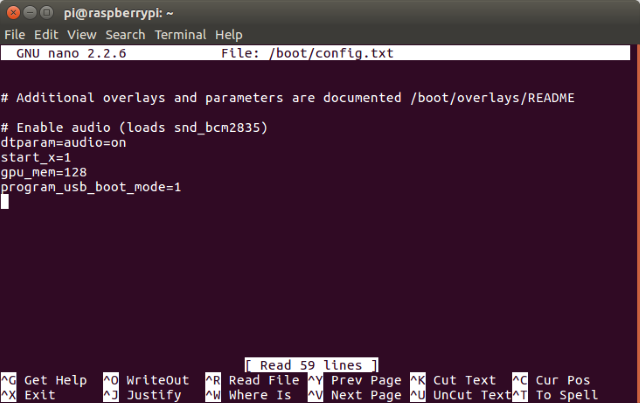
Jūs tikriausiai žinote, kad Raspberry Pi batai iš „microSD“ kortelės. Bet ar žinojai, kad ją galima perkonfigūruoti, o OS paleisti iš USB įrenginio? Jei turite atsarginę USB atmintinę arba standųjį diską, tai gali būti naudinga.
Tai tikrai pagreitins įkrovą ir padarys patikimesnį našumą, tuo pačiu padidindama „Pi“ atminties talpą. Tai veiks tik su „Raspberry Pi 3“. Jei turite šią plokštės versiją, būtinai išbandykite.
Trumpai tariant, tai reiškia, kad galite pakeisti „Raspberry Pi“ įkrovos režimą „Raspbian“, tada suformatuoti naują saugyklą ir nukopijuoti pagrindinius failus iš „microSD“ kortelės. Atminties kortelė vis tiek bus reikalinga pradinei įkrovos sekai, tačiau visa kita bus paleista iš USB įrenginio.
Peržiūrėkite mūsų išsamų vadovą, kaip tai padaryti paleiskite „Pi“ iš USB Kaip padaryti aviečių Pi 3 įkrovą iš USB„Raspberry Pi“ yra universalus rinkinys, galintis atlikti įvairiausias užduotis. Tačiau jis turi vieną akivaizdų trūkumą: nesugebėjimą paleisti iš USB. Iki šiol tai yra. Skaityti daugiau ir žymiai pagerinkite savo „Raspberry Pi“ veikimą!
9. Pridėti išorinę saugyklą
Jei turite tinkamą išorinį diską, galbūt apsvarstykite galimybę jį pridėti kaip papildomą „Raspberry Pi“ failų saugyklą. USB kietųjų diskų įrenginiai, kietojo kūno diskai ir standartinės USB atmintinės gali būti naudojami kaip papildoma „Pi“ atmintinė.
Mūsų vadovas padidinti saugojimo vietą Raspberry Pi Kaip padidinti savo aviečių pi saugykląReikia daugiau vietos savo „Raspberry Pi“? Galimos kelios galimybės. Čia yra viskas, ką galite padaryti. Skaityti daugiau išspausdina šią temą kai kuriomis detalėmis. Jei norite naudoti papildomą „Raspberry Pi“ saugyklą, naudokite USB atmintinę, vis dėlto turėsite žinoti kaip sumontuoti prietaisą prieš jį naudojant Kaip prijungti USB „Flash“ įrenginį „Linux“ ir jūsų Raspberry PiPažvelkime į problemas, susijusias su USB įrenginiais ir SD kortelėmis su populiariais distros (mes naudojame „Ubuntu“) ir rečiau naudojamomis distros, tokiomis kaip „Raspberry Pi“, „Raspbian Jessie“ operacinė sistema. Skaityti daugiau .
10. Naudokite ZRAM kaip ypač greitą atmintį
Galiausiai „Raspberry Pi“ aparatinėje įrangoje yra paslaptis, kurią galite naudoti sukurdami ypač greitą savo įrenginio saugyklą. Nors čia saugomi duomenys nebus pasiekiami iš naujo paleidus, tai neturėtų būti svarbu. Galų gale gyvybiškai svarbūs duomenys visada turėtų būti saugomi keičiamame įrenginyje arba debesyje!
Norėdami keistis duomenimis, „ZRAM“ naudoja įmontuotą „Raspberry Pi“ aparatinę įrangą, o ne pasikliauja „microSD“ kortele. Nors „microSD“ kortelės gali būti greitos, „ZRAM“ paprastai yra greitesnės. Kadangi visa jūsų „RAM“ RAM atmintis naudojama retai, prasminga naudoti šiuos išteklius.
Šis „NovaSpiritTech“ vaizdo įrašas ir scenarijus paaiškina, kaip naudoti „ZRAM“, kad pagerintumėte „Raspberry Pi“ našumą:
Jei norite tiesiog susitvarkyti su kodu, galite tai padaryti atsisiųskite jį iš „GitHub“.
sudo wget -O /usr/bin/zram.sh https://raw.githubusercontent.com/novaspirit/rpi_zram/master/zram.shKai tai padarysite, padarykite failą vykdomąjį, tada redaguokite rc.local failą, kad paleisdami atsisiųstą scenarijų paleistumėte Pi:
sudo chmod + x /usr/bin/zram.sh. sudo nano /etc/rc.localČia raskite išėjimo 0 eilutę ir aukščiau esančioje eilutėje pridėkite
/usr/bin/zram.sh &Tada paspauskite „Ctrl“ + X išsaugoti ir išeiti.
Iš naujo paleisdami „Pi“, naudosite efektyvų „ZRAM“ keitimąsi, užuot pasikliavę atsargine (ir lėtesne) „microSD“ kortelės vieta.
11. Paimkite tai lengvai, nespauskite savo Pi

Apsvarstykite, kam jūs naudojate savo „Raspberry Pi“. Ar jis tikrai tinka tam mažam kompiuteriui? Ar ne laikas tau? nustojo naudoti Raspberry Pi viskam Kodėl viskam turėtumėte nustoti naudoti aviečių piDaugelis žmonių kreipiasi į „Raspberry Pi“ dėl visų savo projektų. Problema? Jie priima neteisingą sprendimą. Štai kodėl prieš naudodamiesi „Raspberry Pi“ turėtumėte pagalvoti du kartus. Skaityti daugiau ?
Galų gale, tai yra tik kreditinės kortelės dydžio kompiuteris. Tai daro didelę įtaką dydžiui ir gėdija daugelį kompiuterių, kuriuos naudojote prieš 20 metų. Bet tai nereiškia, kad kiekviename projekte turėtumėte naudoti „Raspberry Pi“.
Galimi ir kiti įrenginiai. Kai kurie projektai gali geriau veikti su visu kompiuteriu ar nešiojamu kompiuteriu. Kiti gali būti patobulinti perjungdami į išmanųjį telefoną ar planšetinį kompiuterį. Arba kitas vienkartinis kompiuteris (SBC).
Taigi, net ir turėdami viršįtampį, pranašesnį maitinimo šaltinį ir aukščiausios klasės „microSD“ kortelę, įsitikinkite, kad jūsų „Raspberry Pi“ yra tinkamas prietaisas projektui. Tai, be abejo, geriausias būdas išnaudoti aukščiausią našumą.
Išnaudokite visas savo aviečių pi galimybes
Atlikdami šiuos patarimus ir gudrybes, netrukus turėsite daug greitesnę Raspberry Pi versiją. Nors šie patarimai skirti naudoti darbalaukyje, juos galima perduoti kitoms reikmėms. Apibendrinant:
- Naudokite patikimą maitinimo šaltinį
- Įdiekite lengvą operacinę sistemą
- Pašalinkite „bloatware“
- Išjungti „JavaScript“
- Pabandykite įsijungti!
- Naudokite aukštos kokybės SD kortelę
- Pasirūpinkite savo SD kortele
- Paleiskite OS iš USB atmintinės arba HDD
- Naudokite išorinę saugyklą
- Norėdami perjungti duomenis, perjunkite į ZRAM
- Nedaryk per daug iš karto
Po visų šių pakeitimų jūsų „Raspberry Pi“ jausis kaip visiškai kitas kompiuteris! Bet vis tiek nepakankamai greitai? Gal atėjo laikas apsvarstyti a „Raspberry Pi“ alternatyva, tokia kaip „NanoPi NEO4“ „NanoPi NEO4“: ar tai yra „Raspberry Pi“ žudikas?„NanoPi NEO4“ yra puiki alternatyva „Raspberry Pi“. Štai ką jis gali padaryti, kad Raspberry Pi negali. Skaityti daugiau ar pamatyti „Google Coral Dev Board“ yra geresnė nei „Raspberry Pi“ Ar „Google Coral Dev“ lenta geresnė už aviečių pi?Kas yra „Google“ „Coral Dev“ lenta, skelbianti naują erą prieinamose mėgėjų lentose? Ir ar tai gali pakeisti jūsų Raspberry Pi? Skaityti daugiau .
Christianas Cawley yra „Linux“, „pasidaryk pats“, programavimo ir techninių paaiškinimų saugumo, redaktoriaus pavaduotojas. Jis taip pat kuria „The Really Useful Podcast“ ir turi didelę patirtį palaikant darbalaukį ir programinę įrangą. Žurnalo „Linux Format“ bendradarbis Christianas yra „Raspberry Pi“ skleidėjas, „Lego“ mėgėjas ir retro žaidimų gerbėjas.

